
- •Часть 1 50
- •Направление волос плюмажа по сплайнам
- •Добавление волос на лице центуриона
- •Причесывание собаки
- •Построение волос по каркасу сплайнов
- •Работа с заготовками волос
- •Работа с объектами Instance
- •Закрепление на поверхности
- •Копирование волос: Transplants, Wigs, and Toupees
- •Флаг на ветру
- •Пострение рубашки
- •Часть 1
- •Часть 2
- •Часть 3
- •Раскрой и подгонка
- •ПрименениеClothк фигуре (Biped)
- •Создание плиссе
Закрепление на поверхности
Полезным инструментом Hair является способность прикреплять волосы к поверхности. Это позволяет создать жгуты. В этом пособии закрепление на поверхности будет применено для создания косы.
Настройка:
Загрузка файла morph_braid_start.max.
В сцене три цилиндра, объединенных в объект с именем Braid surface, которые превращаются в жгут. Геометрия жгута не визуализируется, она нужна только для деформации волос.
Выделение Braid surface и изучение настройки волос.
При закреплении волос на поверхности в действительности прикрепляются к поверхности направляющие волос (guides), так что следует уменьшить значения параметров, отклоняющих волосы от направляющих, типа Random Scale и Frizz. Для реальных волос следует ввести для них значения чуть больше 0. Для улучшения деформации хорошо увеличить значение Hair Segments.
Настройка подобъектов для роста волос:
Волосы будут расти из торцов цилиндров, и спадать вниз вокруг их поверхности.
На уровне Polygon модификатора Hair And Fur выделение верхних полигонов цилиндров, как показано на рисунке, и щелчок Update Selection.

Выделено по два верхних сегмента для жгута волос
Выравнивание волос по модели жгута:
В свитке Tools щелчок Recomb From Splines и затем щелчок объекта Spline Guides.
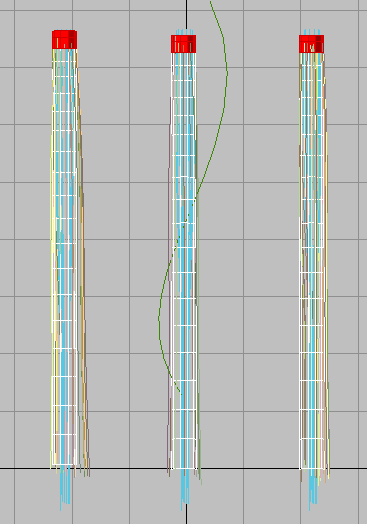
Волосы выравниваются по направлению и длине сплайнов.
Эти сплайны можно было бы легко создать из ребер геометрии или рисованием. Можно было бы только создать одинаковый стиль волос инструментами styling и собрать сплайны вместе.
Далее следует закрепить волосы на поверхности цилиндров, что можно сделать в свитке Styling.
Закрепление направляющих волос:
 Переход
от уровня подобъектов Polygon
на уровень Guides.
Переход
от уровня подобъектов Polygon
на уровень Guides.
Это также включает управление в свитке Styling.
Открытие свитка Styling. По умолчанию все вершины направляющих уже выделены.
 Включение
щелчком кнопки Lock.
Теперь вершины направляющих волос
закреплены на объекте Braid
surface.
Включение
щелчком кнопки Lock.
Теперь вершины направляющих волос
закреплены на объекте Braid
surface.
Примечание: В других случаях могло бы потребоваться прикрепить только части волос к поверхности, например, при накручивании на бигуди, или сборке локонов за уши.
Отключение щелчком Finish Styling. Это также закрывает уровень Guides.
Настройка визуализации:
В стеке модификаторов включение модификаторов Morpher и Path Deform.
Примечание: При анимации сеть жгута может быть покрыта кожей и иметь цепочку костей, вместо установки положения с Path Deform.
Переход в кадр 20. Визуализация окна Camera01.
 Коса
завершена
Коса
завершена
При наличии времени можно загрузить файл morph_braid_finished.max. Эта сцена содержит два дополнительных модификатора Hair And Fur, которые создают эффекты роста по слоям.
 Коса
с
волосами
по
слоям
Коса
с
волосами
по
слоям
Копирование волос: Transplants, Wigs, and Toupees
После создания волос на сети можно несколькими способами перенести их на другой объект. В этом уроке показано три таких способа.
Способ 1: Toupee (накладка)
Метод “toupee” относительно прост. При наличии волос от сети нет влияния нежелательной геометрии в переносе волос.
Загрузка файла toupee_start.max.
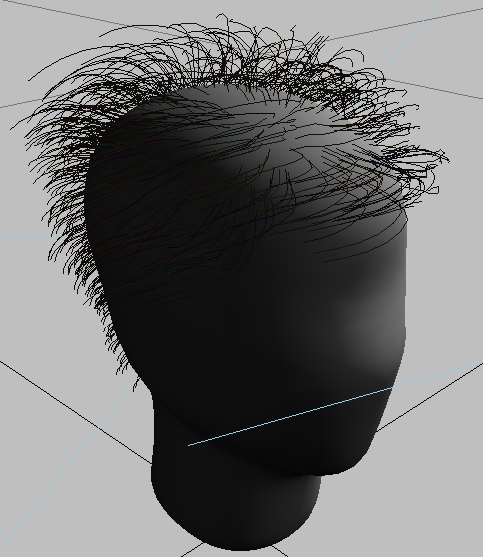
Выделение сети головы, переход на панель Modify. В группе Hairdo свитка Tools щелчок Copy.
Это запасает полное описание волос, включая направляющие и материалы.
Важно: Если пропустить этот шаг, метод не работает!
Переход на уровень Polygon модификатора Hair And Fur. Это выделяет полигоны роста волос.
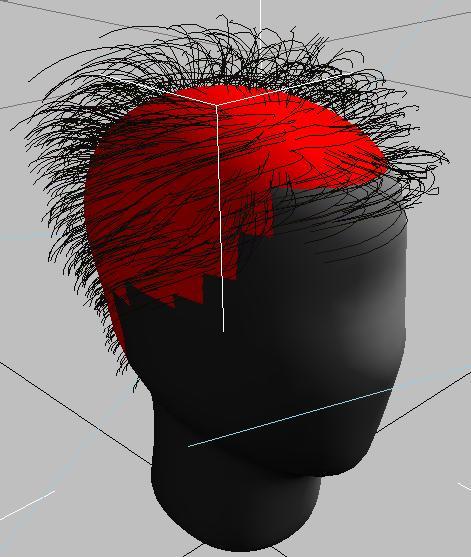 Полигоны
с
волосами
Полигоны
с
волосами
В группе Named Selection Set свитка Selection щелчок Copy.
В возникшем диалоге Copy Named Selection. выделение набора tophead и щелчок OK.
В стеке модификаторов открытие подобъектов Editable Mesh. Щелчок Yes отвергает возникшее предупреждение. Переход на уровень Polygon.
В свитке Selection под Named Selections щелчок Paste.
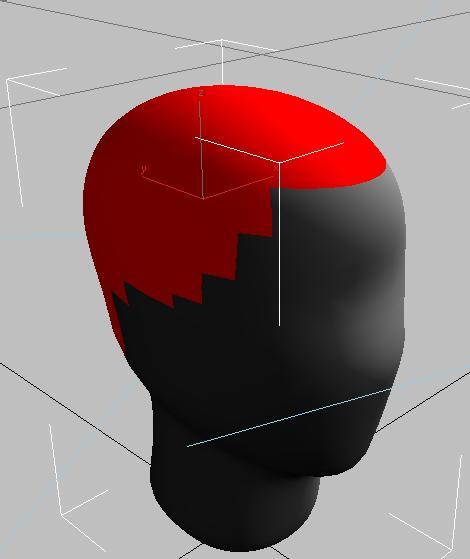 Выделенные
полигоны для волос
Выделенные
полигоны для волос
выбор Edit > Select Invert обращает выделение.
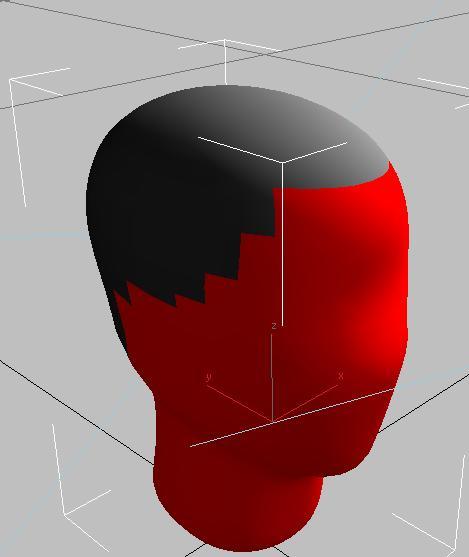 Обращенное
выделение полигонов
Обращенное
выделение полигонов
Клавишей Delete удаление полигонов, из которых волосы не растут.
 Оставлены
только полигоны для волос.
Оставлены
только полигоны для волос.
В стеке снова выделение уровня Polygon модификатора Hair And Fur.
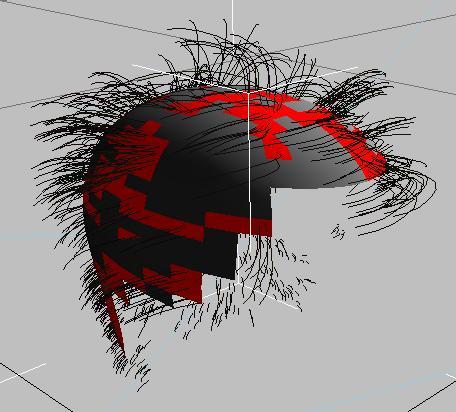
После правки сети выделение полигонов в модификаторе Hair пробивается с трудом
Клавиши Ctrl+A выделяют все полигоны. Затем в свитке Selection щелчок Update Selection.
Волосы теперь выглядят почти так, как было в оригинале, хотя и не точно.
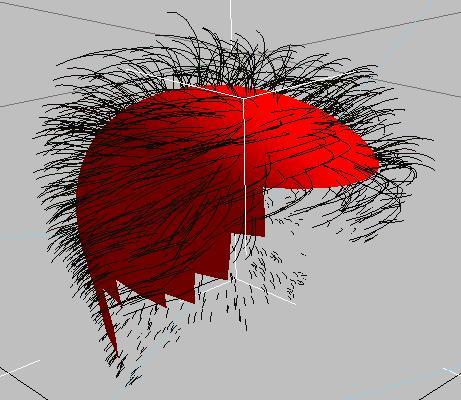 Обновление
выделения полигонов
Обновление
выделения полигонов
В группе Hairdo свитка Tools щелчок Paste.
 Вставка
прически завершает накладку
Вставка
прически завершает накладку
Теперь имеется накладка для кожи персонажа. Для наилучшего результата следует отключить отображение при визуализации полигонов поверхности (Edit > Object Properties > General Panel > Rendering Control group > отключение Renderable).
С применением “toupees” можно создать библиотеку настроенных волос, удерживая только главную геометрию: только полигоны для роста волос.
Способ 2: Wig (парик)
В методе “wig” сначала обращение волос в сплайн, затем применение его для роста волос.
Загрузка файла wig_start.max.
Выделение головы (objpCube1) и переход на панель Modify.
В свитке General Parameters уменьшение Hair Count до 2200.
Исходное значение 22,000 слишком велико.
В группе Convert свитка Tools щелчок Hair -> Splines.
 Волосы
обращены
в
сплайны
Волосы
обращены
в
сплайны
Клавишей Delete удаление исходной сети.
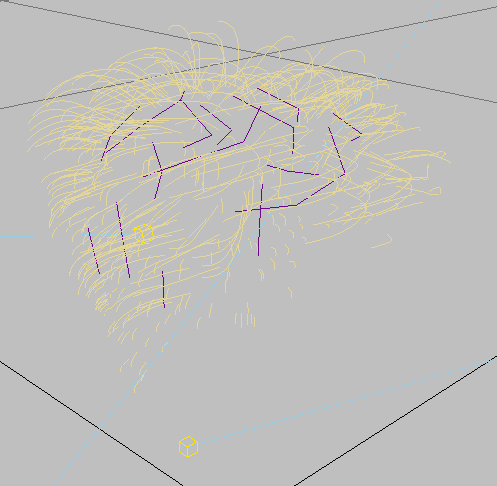 Сплайны
волос после удаления сети
Сплайны
волос после удаления сети
Выделение полученного сплайна и применение модификатора Hair And Fur.
Это создает рост волос.
 Новые
волосы с ростом по сплайнам
Новые
волосы с ростом по сплайнам
Поскольку волосы созданы по сплайнам, а не из сети, интерполяция неровна. Поэтому она будет отключена.
В свитке General Parameters отключение Interpolate.
Так волосы не будут заполнять промежутки между направляющими. Иначе говоря, будет один волос на сплайн, если значение Hair Count достаточно велико.
Отключение отклонений установкой Rand. Scale, Frizz Root и Tip, Kink Root и Tip = 0.0.
Исходные значения уже отображены в созданных сплайнах.

Без интерполяции и отклонений новые волосы следуют по сплайнам.
В свитке Multi Strand Parameters ввод Count = 20, Root Splay и Tip Splay = 0.5.
визуализация окна Perspective.
 Изображение
парика
Изображение
парика
Получено не зависящее от сети описание волос, по которому можно строить нужные волосы.
Способ 3: Transplant (пересадка)
Метод “transplant” состоит, в сущности, в копировании прически. В выделении поверхности цели, по возможности близкой по положению к оригиналу, добавлении модификатора Hair And Fur к новой поверхности и вставки прически.
Следующие действия показывают также, что происходит в волосах (Hair) при копировании и вставке прически.
Загрузка файла transplant_start.max.
В свитке Tools щелчок Convert > Guides->Splines.
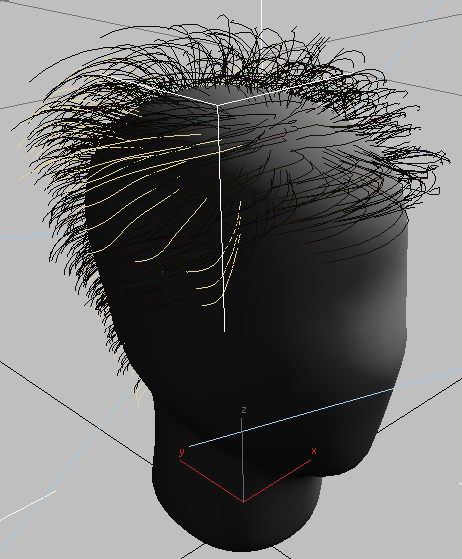
Направляющие волос (не все волосы) обращены в сплайны
Это отличается от метода wig (described above), используются направляющие волос вместо отдельных волос.
Сохранение настроек волос: Tools > Presets > Save. Имя заготовки temp_hair_material.
Голова уже не нужна, ее можно удалить.
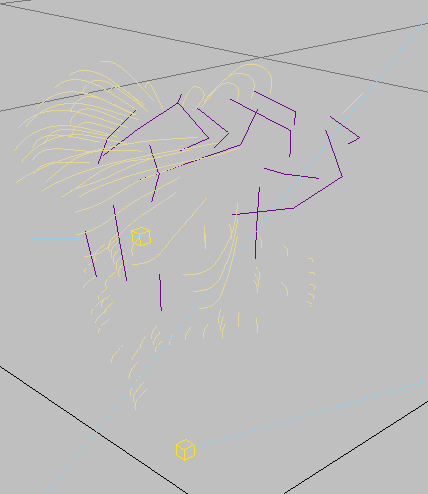 Сплайны
направляющих без сети
Сплайны
направляющих без сети
Установка сплайна на другую сеть. На рисунке примитив Capsule, можно взять другой объект.
 Сплайны
на новой поверхности
Сплайны
на новой поверхности
Применение модификатора Hair And Fur к новой поверхности, Выделение полигонов, из которых должны расти волосы и щелчок Update Selection.
 Волосы
на
новом
наборе
полигонов
Волосы
на
новом
наборе
полигонов
Замена исходной настройки волос. В группе Presets свитка Tools щелчок Load, затем в диалоге с заготовками двойной щелчок значка temp_hair_material.

в группе Tools щелчок Recomb From Splines, затем в окне щелчок сплайна, полученного из направляющих волос.
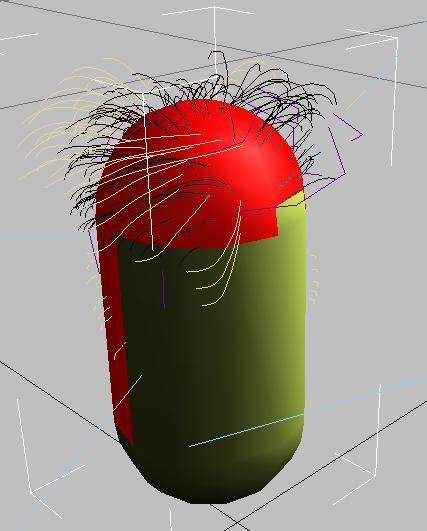 Перестроенные
волосы
Перестроенные
волосы
Примечание: Технически сплайновый объект после этого действия не нужен, но его следует сохранить для будущей прически.
Визуализация окна Perspective.
 Изображение
пересадки
Изображение
пересадки
